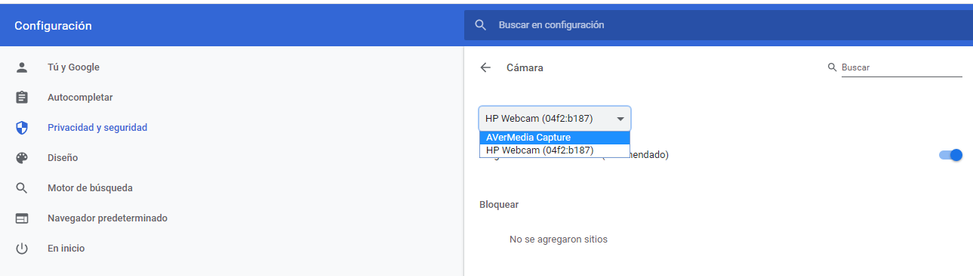-
×Información¿Necesita ayuda con Windows 11?
Vea información sobre compatibilidad, actualización y soluciones para problemas conocidos de HP y Microsoft, clicando aquí
InformaciónCorrija errores en Win 10Resuelva problemas de actualización de Windows 10 en un PC HP – Centro de soporte HP para Windows 10
-
-
×Información¿Necesita ayuda con Windows 11?
Vea información sobre compatibilidad, actualización y soluciones para problemas conocidos de HP y Microsoft, clicando aquí
InformaciónCorrija errores en Win 10Resuelva problemas de actualización de Windows 10 en un PC HP – Centro de soporte HP para Windows 10
-
- Comunidad de Soporte HP
- >
- Otros productos
- >
- Otros productos
- >
- Eliminar una cama
- Suscribirse
- Marcar tema como nuevo
- Marcar tema como leído
- Hacer que este Tema flote siempre en la parte superior de mi pantalla
- Seguir
- Suscribir
- Silenciar
- Página de impresión sencilla

Crea una cuenta en la Comunidad HP para personalizar tu perfil y realizar una pregunta
- Marcar como nuevo
- Favorito
- Suscribir
- Silenciar
- Suscribirse
- Resaltar
- Imprimir
- Reportar Mensaje
Resuelto!
Eliminar una cama
el 12-05-2020 09:55 AM
hola a todos, cuando quiero usar mi webcam en sitios como wsp, no puedo utilizarla ya que me aparece una camara instalada la cual no puedo encontrar por ninguna parte en mi ordenador, y cuando configuro para que ustilice la webcam hp me dice que esta todo ok pero sigue apareciendo esa cam y no puedo utilizar la de hp.
la camara es la que esta seleccionada en azul a continuacion
muchas gracias
¡Resuelto! Ir a solución.
Soluciones aceptadas
- Marcar como nuevo
- Favorito
- Suscribir
- Silenciar
- Suscribirse
- Resaltar
- Imprimir
- Reportar Mensaje
Resuelto!
Eliminar una cama
el 22-05-2020 01:15 PM
Hola Augustociappini!
Con gusto te puedo ayudar, para poder revisar lo que sucede.
¿Tienes algún dispositivo USB conectado en el equipo?
Adicional, puedes pasarme una foto de lo que sucede.
Adicional, puedes realizar lo siguiente:
- Apagar el equipo.
- Enciende el equipo y presiona ESC repetidas veces inmediatamente después de soltar el botón de encendido, al menos 1 vez por segundo hasta que aparezca un menú de inicio.
- Presiona F10 para entrar a BIOS
- Estando en BIOS (puede ser azul o gris) presiona F9, aparecerá una pregunta y selecciona YES o SI. La pregunta se cerrará.
- Presiona F10, aparecerá otra pregunta, selecciona YES o SI, y el equipo saldrá de ésta ventana de BIOS y tratará de iniciar normalmente.
Saludos!
- Marcar como nuevo
- Favorito
- Suscribir
- Silenciar
- Suscribirse
- Resaltar
- Imprimir
- Reportar Mensaje
Resuelto!
Eliminar una cama
el 22-05-2020 01:15 PM
Hola Augustociappini!
Con gusto te puedo ayudar, para poder revisar lo que sucede.
¿Tienes algún dispositivo USB conectado en el equipo?
Adicional, puedes pasarme una foto de lo que sucede.
Adicional, puedes realizar lo siguiente:
- Apagar el equipo.
- Enciende el equipo y presiona ESC repetidas veces inmediatamente después de soltar el botón de encendido, al menos 1 vez por segundo hasta que aparezca un menú de inicio.
- Presiona F10 para entrar a BIOS
- Estando en BIOS (puede ser azul o gris) presiona F9, aparecerá una pregunta y selecciona YES o SI. La pregunta se cerrará.
- Presiona F10, aparecerá otra pregunta, selecciona YES o SI, y el equipo saldrá de ésta ventana de BIOS y tratará de iniciar normalmente.
Saludos!
¿No encontraste lo que estabas buscando? Pregunta a la Comunidad